Hur du skapar din egen profilbild för Netflix
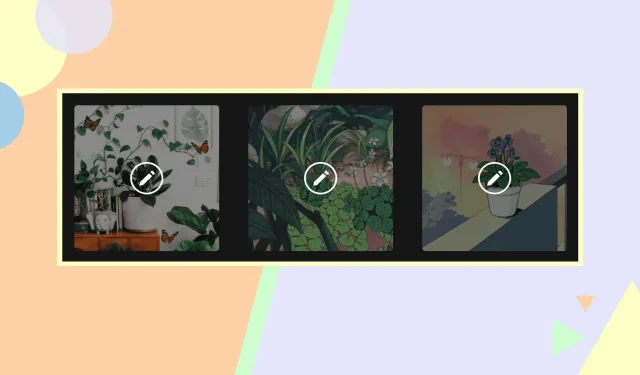
Netflix är den mest populära streamingtjänsten i världen. Den erbjuder prenumerationsplaner för att passa olika användarkrav och budgetar. Men deras priser är dyra för många människor. Så många vänner träffas, köp ett Netflix-konto och använd det på flera enheter.
Och även Netflix bidrar till detta genom att du kan skapa 5 olika profiler på ett konto. Således kan flera användare använda samma konto genom att skapa en separat profil för sig själva. Och dessa profiler kan ha unika namn och profilbilder.
Så om du vill anpassa din egen profilbild för Netflix är den här artikeln för dig. Så här skapar du din egen profilbild för Netflix.
Skapa din egen profilbild för Netflix
Det kan finnas högst fem profiler per Netflix-konto. Alla profiler kan anpassas och förses med egna rekommendationer.
Netflix lägger en standardprofilbild på din profil när du skapar den. Du kan välja en avatar från ett bibliotek med Netflix-godkända bilder. Du kan dock inte välja din egen bild.
Men du kan använda tillägget Google Chrome för detta. Låt oss ta reda på mer om detta.
Skaffa din egen profilbild för Netflix
Google Chrome krävs för att ställa in en anpassad profilbild på Netflix.
Efter det måste du installera en Chrome-tillägg som heter Custom Profile Picture for Netflix. För att göra detta, gå till Google Chrome Store. Hitta en förlängning. Och klicka på ”Lägg till i Chrome”. I popup-fönstret väljer du ”Lägg till tillägg”.
Efter installation av tillägget kommer du att omdirigeras till din profilsida om du redan är inloggad på Netflix. Annars loggar du bara in på ditt Netflix-konto. När Netflix har laddat profilsidan är det bara att stanna där.
På fliken Google Chrome klickar du på ikonen Tillägg för att anpassa din profilbild. Välj ”Anpassad profilbild för Netflix”.

Nästa steg är att välja den profil som du vill ladda upp ditt eget profilfoto för.
Om du klickar på ”Välj bild” bredvid en bild kommer du att omdirigeras till din dators mappar.
Hitta bilden du letar efter. Klicka på ”Öppna” efter att ha valt ett nytt foto. Se till att bildstorleken är mindre än 5 MB.
Med hjälp av ikonerna i avsnittet Justering kan du beskära bilden efter att den har laddats upp. När du är nöjd med hur det ser ut, stäng tillägget och starta om Netflix. En ny bild bör dyka upp.
Men webbläsaren Google Chrome är den enda som stöder den här inställningen. Tyvärr synkroniseras den inte med din TV eller mobila enhet.
Det handlar om hur du skapar din egen profilbild för Netflix. Du kan bara lägga till din egen profilbild på skrivbordet, men den kommer inte att visas på mobila enheter.



Lämna ett svar